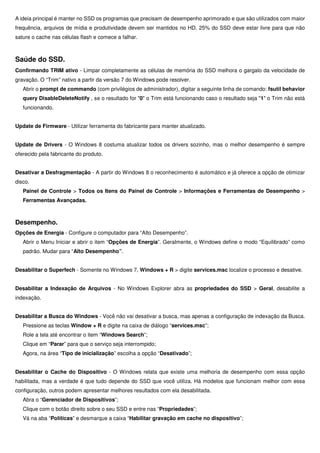
Aproveitando o Maximo do SSD
- 1. A ideia principal é manter no SSD os programas que precisam de desempenho aprimorado e que são utilizados com maior frequência, arquivos de mídia e produtividade devem ser mantidos no HD. 25% do SSD deve estar livre para que não sature o cache nas células flash e comece a falhar. Saúde do SSD. Confirmando TRIM ativo - Limpar completamente as células de memória do SSD melhora o gargalo da velocidade de gravação. O “Trim” nativo a partir da versão 7 do Windows pode resolver. Abrir o prompt de commando (com privilégios de administrador), digitar a seguinte linha de comando: fsutil behavior query DisableDeleteNotify , se o resultado for "0" o Trim está funcionando caso o resultado seja "1" o Trim não está funcionando. Update de Firmware - Utilizar ferramenta do fabricante para manter atualizado. Update de Drivers - O Windows 8 costuma atualizar todos os drivers sozinho, mas o melhor desempenho é sempre oferecido pela fabricante do produto. Desativar a Desfragmentação - A partir do Windows 8 o reconhecimento é automático e já oferece a opção de otimizar disco. Painel de Controle > Todos os Itens do Painel de Controle > Informações e Ferramentas de Desempenho > Ferramentas Avançadas. Desempenho. Opções de Energia - Configure o computador para “Alto Desempenho”. Abrir o Menu Iniciar e abrir o item “Opções de Energia”. Geralmente, o Windows define o modo “Equilibrado” como padrão. Mudar para “Alto Desempenho”. Desabilitar o Superfech - Somente no Windows 7, Windows + R > digite services.msc localize o processo e desative. Desabilitar a Indexação de Arquivos - No Windows Explorer abra as propriedades do SSD > Geral, desabilite a indexação. Desabilitar a Busca do Windows - Você não vai desativar a busca, mas apenas a configuração de indexação da Busca. Pressione as teclas Window + R e digite na caixa de diálogo “services.msc”; Role a tela até encontrar o item “Windows Search”; Clique em “Parar” para que o serviço seja interrompido; Agora, na área “Tipo de inicialização” escolha a opção “Desativado”; Desabilitar o Cache do Dispositivo - O Windows relata que existe uma melhoria de desempenho com essa opção habilitada, mas a verdade é que tudo depende do SSD que você utiliza. Há modelos que funcionam melhor com essa configuração, outros podem apresentar melhores resultados com ela desabilitada. Abra o “Gerenciador de Dispositivos”; Clique com o botão direito sobre o seu SSD e entre nas “Propriedades”; Vá na aba “Políticas” e desmarque a caixa “Habilitar gravação em cache no dispositivo”;
- 2. Desabilitar a Hibernação - É importante manter a hibernação desativada, pois ela consome um bocado de espaço e não oferece tantos benefícios, considerando que o SSD pode inicializar o Windows em apenas 5 ou 10 segundos. Vá até o Menu Iniciar e digite “prompt de commando (com privilégios de administrador)”; Digite powercfg -h off Desativar a Memória Virtual - Desative ou troque o diretório (para o HD) de paginação para evitar a regravação constante de dados no SSD. O Windows ReadyBoost trabalha em parceria com a paginação então avalie a melhor opção. Ver também ExpressCache. -Movendo: Windows + R > Digite regedt; Vá para HKEY_LOCAL_MACHINE > SYSTEM > CurrentControlSet > Control > Session Manager > Memory Management; Duplo-clique em PagingFiles; Existe uma linha para cada arquivo de paginação, o formato é: <local><tamanho inicial><tamanho máximo> (por exemplo, C:pagefile.sys 700 700); -Desabilitando: Windows + PauseBreak > Configurações Avançada > Avançado > Avançado > Memória Virtual. ExpressCache - http://goo.gl/DkXO8B Ref. http://goo.gl/5taFoJ http://goo.gl/0qSi7l O ExpressCache precisa de uma partição formatada em HFS para funcionar; Pode-se consultar o funcionamento do programa com o comando "eccmd -info" no prompt. Depois de instalado. Abra o Prompt de Comando (como Administrador) e digite DISKPART; Digite LIST DISK e verifique qual disco é o seu SSD. No meu caso foi o 1, no seu pode ser outro. Lembre-se de que o SSD é sempre BEM menor que o HDD; Digite SELECT DISK 1; Digite CLEAN (E ATENÇÃO, este comando vai apagar TODOS os dados do seu disco sem chance de volta. Tenha certeza de que você escolheu o disco certo no passo 2); Se você estiver usando o Windows 7, digite CONVERT MBR. Para o Windows 8: CONVERT GPT; Digite CREATE PARTITION PRIMARY ID=AF. Considerações Ainda com custo alto os SSDs fica inalcançável para alguns utilizadores, práticas ajudam a manter o espaço e a saúde do SSD. - Observe atentamente os diretórios que os programas utilizam para serem instalados e copias de drivers de instalação que alguns fabricantes costumam manter no C:. Exclua as que identificar. - As pastas contendo seus dados de usuário podem ser movidas facilmente. Para mover a pasta Videos do SSD para um HD, abra o Explorador de Arquivos, clique com o botão direito do mouse sobre ela e selecione o item Propriedades no menu. Abra a aba Localização e escolha um novo local. Com a mudança a pasta Videos ainda parecerá estar dentro de sua área pessoal no drive C:, mas seu conteúdo será armazenado em outro disco. Isto também pode ser feito para as pastas Música, Imagens, Documentos e Downloads. - Caso a instalação do SO não esteja no SSD. Se você quiser mover a pasta em que o sistema operacional está instalado (e o melhor é colocá-lo no SSD para tirar proveito do desempenho), tem algumas opções. Se você formatou o PC e está
- 3. instalando o Windows, escolha a opção de instalação Personalizada e indique o SSD como disco de destino. Se você acabou de adicionar um SSD, pode mover o Windows para ele usando um programa de clonagem de disco, ou então simplesmente reinstalar o sistema no novo disco (tomando o cuidado de fazer backup antes!) - Mover programas já instalados é mais difícil. Alguns programas podem ser movidos facilmente, basta arrastá-los para o SSD. Mas a maioria dos programas irá mostrar mensagens de erro se você tentar fazer isso. Você pode desinstalar o programa do HD e instalá-lo no SSD, ou usar um “truque” com links simbólicos. Os links simbólicos, ou symlinks, permitem que você mova uma pasta para outro local e engane o Windows, fazendo-o pensar que ela ainda está no local original. Com isso você pode mover seus programas e jogos instalados sem muitos problemas. Digamos que você tem um jogo instalado em C:Game. Você pode movê-lo para D:Game e criar um link simbólico que aponta da localização original para a nova. Sempre que o sistema ou um programa tentar acessar C:Game, será redirecionado de foram transparente para D:Game. Para criar um symlink abra o prompt de comando (digite cmd e Enter no campo de busca do Menu Iniciar no Windows 7, ou na Tela Iniciar do Windows 8) e use o comando mklink. Se quiser criar um link que aponte para fora de sua pasta de usuário, precisará rodar o prompt como Administrador. Em nosso exemplo anterior, o primeiro passo seria arrastar a pasta Game do drive C: para o D: usando o Explorador de Arquivos. Em seguida, no prompt de comando, digite o comando, seguido de Enter: mklink /d C:Game D:Game Esclarecimentos Intel Smart Response - Um algoritmo calcula quais são os arquivos mais acessados do lento disco rígido e copia os dados automaticamente para o rápido SSD. Foi lançado inicialmente em placas mãe com chipset Intel Z68. http://goo.gl/zstUVD Intel Rapid Start - Cria partição de recuperação para tapear o Windows na inicialização fazendo-o entender que estava em modo de hibernação. http://goo.gl/Qehb8s O guia definitivo para cuidar de seu SSD - http://goo.gl/NZ7N2B Por Chris Hoffman, PCWorld EUA Como instalar um SSD [vídeo] - http://goo.gl/hIJudf Por Vinicius Karasinski, Tecmundo SSD: o guia completo de configurações para você ter o máximo desempenho - http://goo.gl/sNQOZq Por Fabio Jordão, Tecmundo Alterando a localização do arquivo de paginação do Windows - http://goo.gl/dlfmyp Por Froid, Rede Underground
